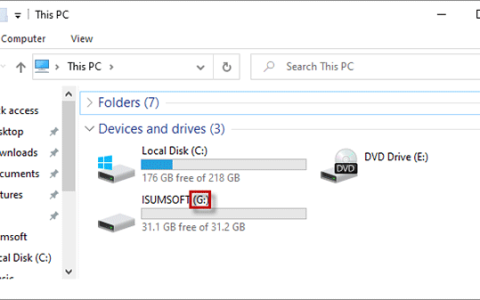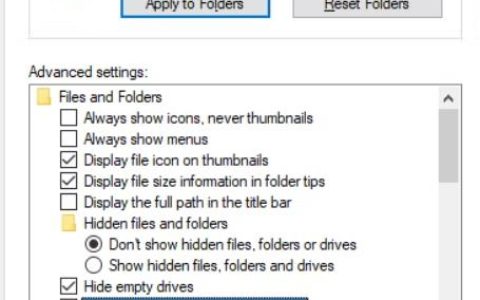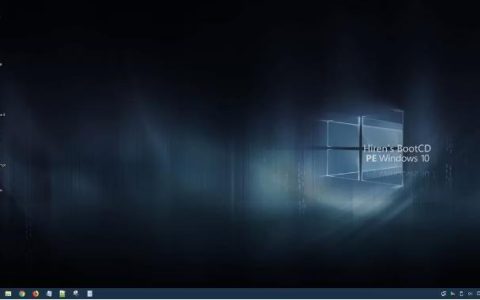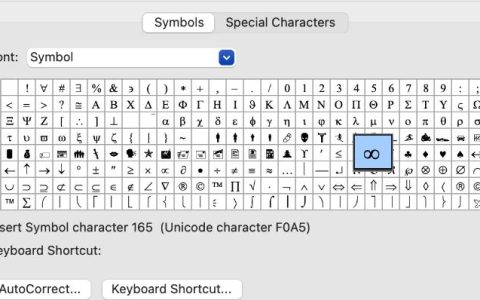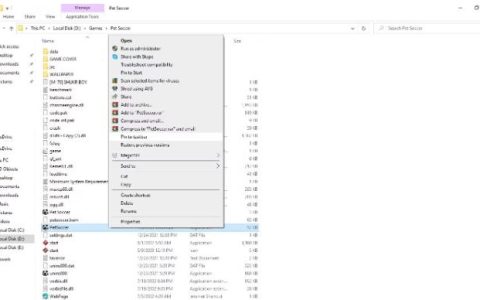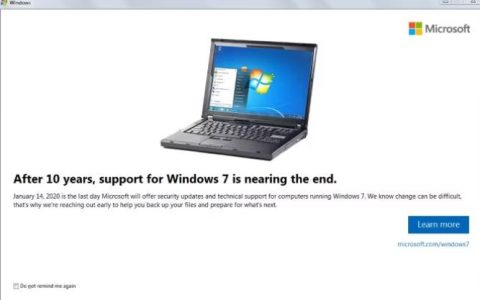当应用程序或软件的目录中缺少 DLL 文件或者应用程序或软件无法访问该文件时,就会出现“找不到入口点”错误。通常,错误消息会指定丢失文件的名称;有时,情况并非如此。因此,此错误消息可能会以不同的形式出现。无论如何,主要原因都是一样的;DLL 文件丢失或无法访问。
在本文中,我们将解释如何检索丢失的 DLL 文件或使其可供游戏或软件访问,以便其正常运行。
1. 禁用 Microsoft Defender 防火墙或防病毒软件
Microsoft Defender 或你使用的防病毒软件可以阻止应用程序访问应用程序无法找到的 DLL 文件。如果安全软件认为 DLL 文件构成威胁,它们还可以删除该 DLL 文件。因此,您应该禁用 Microsoft Defender 防火墙或您使用的任何防病毒软件。通过这样做,您可以排除这两种可能性。
禁用 Microsoft Defender 或防病毒软件后,再次运行应用程序或软件。如果您再次遇到相同的错误,则问题可能不是应用程序无法访问 DLL 文件;DLL 文件很可能丢失。
2. 从隔离文件列表中恢复丢失的 DLL 文件
大多数DLL文件都是在安装应用程序时自动安装的,我们很少需要手动下载它们。然而,有时,我们使用的安全软件可能会隔离或删除其中一些文件,认为它们是恶意的。
因此,禁用防病毒软件后,您应该检查 Microsoft Defender 或防病毒软件已隔离的文件列表。如果您在该列表中找到丢失的 DLL 文件,则可以将其恢复。
在 Microsoft Defender 中恢复隔离文件的过程非常简单。因此,如果您知道错误消息中可能提到的丢失文件的名称,则应该检查隔离的文件并将其恢复。
3. 从 Microsoft Defender 防火墙或防病毒软件中排除 DLL 文件
无论你是成功从隔离文件中恢复丢失的 DLL 文件还是从外部源手动下载该文件,在再次打开安全软件之前,都必须从 Microsoft Defender 或防病毒软件中将此文件列入白名单。
这样做可以防止这些应用程序将来再次删除、隔离或阻止该文件。因此,复制最近恢复或下载的 DLL 文件的路径,并将该文件列入 Microsoft Defender和防病毒软件的白名单。
4. 错误信息中是否没有提到缺少DLL文件?查看事件查看器
如果错误窗口没有提及丢失的 DLL 文件,您可以在事件查看器(一个可让您分析事件日志的 Windows 工具)中检查其详细信息。在 Windows 搜索中键入“事件查看器”并启动事件查看器。然后,从左窗格中展开“Windows 日志”类别并转到“应用程序”部分。
在这里,找到特定于您遇到错误的应用程序的事件。您很可能会在顶部找到相关事件,这意味着它是最近创建的。识别此类事件的最简单方法是查看级别列下写有“错误”的事件。
找到相关事件后,双击该事件即可查看其详细信息。您将在“常规”选项卡中找到其详细信息。
记下其中丢失的文件名,并从隔离的文件中恢复它或从外部下载它。完成此操作后,请不要忘记将其从 Microsoft Defender 和防病毒软件中排除。
5. 安装缺少的 Visual C++ 可再发行组件包
如果上述解决方案都无法帮助您解决问题,那么最后的手段应该是安装 Visual C++ Redistributable 软件包。重新安装它们通常可以解决丢失 DLL 文件的问题。所以,试一试吧。要安装它们,请按照下列步骤操作:
- 转至Microsoft Visual C++下载页面。
- 如果你的设备运行 64 位 Windows,请单击最新 Visual Studio 2015、2017、2019 和 2022 包的x64链接。如果您的电脑有不同的 Windows 版本,请单击相关链接。
- 下载VC_redist.x64.exe文件后,双击它。
- 选中我同意许可条款和条件的框。
- 单击安装。
- 在UAC窗口中单击“是”。
- 安装完成后关闭窗口。
- 重新启动计算机一次。
希望重新安装此软件包能够解决该问题。如果不起作用,请卸载并重新安装有问题的应用程序。重新安装时,请禁用 Microsoft Defender 或防病毒软件,以防止它们再次删除 DLL 文件。
从在线库手动下载 DLL 文件怎么样?
您可能想简单地从在线源重新下载丢失的 DLL 文件,但我们不建议这样做。在线下载 DLL 文件可能存在风险;有时,DLL 文件是为不同版本的 Windows 或您正在使用的应用程序设计的,这可能会导致进一步的问题。可疑网站可能会在 DLL 文件中植入恶意软件。
因此,您应该只下载 DLL 作为最后的手段。最好找出引发错误的原因,因为重新下载 DLL 文件并不能解决它丢失的原因。
修复 Windows 上的“未找到入口点”错误
“找不到入口点”错误表示应用程序目录中缺少 DLL 文件。通过执行上述步骤,您将能够恢复丢失的 DLL 文件或从外部源下载并手动添加它。这最终将解决问题,应用程序或程序将恢复工作。
最后,始终仅从合法且可信的来源下载 DLL 文件。如果您从未知来源或第三方来源下载它们,您可能会容易遭受身份盗窃。